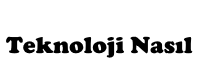Bu yazımızda, özel bilgisayar parçaları kullanarak bir masaüstü bilgisayar oluşturma hakkında konuşacağız. Başarıyla bilgisayarınızı toplayabilmek için bilgisayarınızı ne amaçla kullanacağınıza karar vermek, doğru parçaları satın almak ve her şeyi doğru sıraya koymak en önemli 3 adımdır diyebiliriz.
Bilgisayarınızın Nasıl Olacağına Karar Vermek

1. Bilgisayarınızın kullanımın alanını belirleyin. Herhangi bir bileşen satın almadan önce, bilgisayarı ne için kullanacağınıza karar vermelisiniz. Tarama ve küçük programlar (ör. Microsoft Word ve Excel) için kullanılan standart masaüstü bilgisayarlar daha eski ve daha ucuz parçalara gereksinim duyarken, oyun veya düzenleme odaklı bilgisayarlar daha güçlü ve güncel parçalara ihtiyaç duyar.
- Çoğu temel masaüstü için en fazla 2500TL gibi bir bütçe sizin için yeterli olacaktır. Oyun oynamak ve düzenleme yapılacak bilgisayarlar, 2500 ile 10000TL arasında değişmektedir.
2. Bir bütçe oluşturun. Bir bütçeye bağlı kalmadan size çekici gelen parçalar satın almaya başlamak çok kolaydır ancak bu durumda sadece paranızı tüketirsiniz ve aldığınız parçalar bir bilgisayar oluşturmaya yetmez. Kendinize bir alt sınır ve bir üst sınır belirleyin. Alışverişinizi bu sınır çerçevesinde ilerletin.
- Sağduyunuz da satın almanızı yönlendirmelidir. Örneğin, bütçenize uygun olan işlemcinin 400 TL olduğu ancak daha güzel, daha yeni bir modelin yerel teknoloji mağazanızda 800 TL’den 500 TL’ye düştüğü takdirde, 100 TL’lik ek harcama yapmak bilgisayarınıza yönelik daha uzun süreli bir yatırım olacaktır.
3. Hangi bileşenleri satın almanız gerektiğini bilin. Bilgisayarınız ne kadar pahalı olursa olsun şu bileşenlere ihtiyacınız olacak:
- İşlemci – Bilgisayarınızın beyni olarak çalışır.
- Ana kart – Bilgisayarınızdaki tüm bileşenleri ve işlemci arasında bir köprü görevi görür.
- RAM – Bilgisayarınızın ögeleri işlemek için sahip olduğu bellek miktarını belirler. Sahip olduğunuz RAM miktarı ne kadar fazla olursa, bilgisayarınız o kadar hızlı olacaktır. Tabi ki belirli bir noktaya kadar.
- Hard Disk – Veri depolar. Geleneksel bir sabit disk (HDD) satın alabilir ya da son derece hızlı bir sürücü istiyorsanız daha pahalı bir katı hâl sürücüsü (SSD) seçebilirsiniz.
- Güç Kaynağı – Bilgisayarınızın tüm güç bileşenlerine güç sağlar. Güç kaynağı ayrıca bilgisayarınız ile bilgisayarınızı bağladığınız duvar prizi arasındaki arabirimdir.
- Kasa – Bileşenlerinizi saklamak ve soğutmak için gereklidir.
- Grafik Kartı – Görüntüleri bilgisayarınızda işlemek için kullanılır. Çoğu işlemci yerleşik bir grafik işlem birimine (GPU) sahip olsa da, oyun oynamayı düşünüyorsanız veya yoğun düzenleme için bilgisayarınızı kullanırken özel bir grafik kartı satın alabilirsiniz.
- Soğutma Sistemi (Fan) – Kasanın içini güvenli bir sıcaklıkta tutar. Ancak bu bileşen sadece oyun oynanan ve ağır işlemler yapılan bilgisayarlar için gereklidir.
Bileşenleri Satın Almak
1. Bileşenleri nereden satın alacağınızı bulun. İnternet üzerinden çevrimiçi alışveriş yaparak bileşenleri sipariş edebilirsiniz. Ancak çevrimiçi alışveriş siteleri sizlere benzer parçaları gösterecektir ve sipariş ettiğiniz ürünün birebir aynısı size teslim edilmeyebilir.
2. Satın almayı düşündüğünüz her bileşeni araştırın. Daha fazla bilgi için dergileri ve tüketici inceleme sitelerini okuyarak parçalar hakkında diğer kullanıcı görüşlerini alın. Unutmayın, araştırma adımı en önemli adımlardan biridir çünkü her şey donanımınızın doğru çalışmasına bağlı olacaktır.
- Tercih ettiğiniz ürün için, hem satın almayı düşündüğünüz sitede hem de başka sitelerde yapılan değerlendirmeleri bulun.
- İyi değerlendirilen bir bileşen bulduktan sonra, bileşenin olumsuz incelemelerini araştırın. Bileşenin belirli kullanımlar için harika olduğunu, ancak kendi tercihlerinize uygun olmadığını görebilirsiniz.
3. Bir işlemci bulun. İşlemci bilgisayarınızın performansının çekirdeğini oluşturur. İşlemci gigahertz (GHz) hızı arttıkça veriyi daha hızlı işleyebilir ve daha fazla RAM kullanabilir.
- İşlemci genellikle bütçenizin en büyük bölümünü oluşturur.
- İşlemciler genellikle çift çekirdekli ve dört çekirdekli çeşitlerdir. Ultra yüksek performanslı bir oyun bilgisayarı oluşturmadıkça, çift çekirdekli işlemciler yeterli olacaktır.
- Intel ve AMD, ana işlemci üreticilerinden ikisidir.
4. İşlemcinize uyan bir ana kart edinin. İşlemcinizle uyumlu bir ana kart seçmek isteyeceksiniz. Bunun için tercih ettiğiniz ana kartın desteklediği işlemcilerin listesini kontrol etmelisiniz. Bazı siteler işlemcinizi destekleyen ana kartların bir listesini de gösterecektir. Bir ana kart aramanın diğer yönleri:
- “Yerleşik Wi-Fi” (bilgisayarınızın kablosuz yeteneklerine sahip olmasını sağlar)
- Bluetooth
- Birden fazla RAM yuvası
- Gerekirse grafik kartları desteği
5. RAM kartları satın alın. Ram çalışan programlardan veri depolamaktan sorumludur. Bu yüzden yeterli olması önemlidir. RAM’i satın almadan önce, hem işlemcinizi hem de ana kartınızla uyumlu olduğundan emin olun.
- Bilgisayarınızın ne kadar RAM kullanabileceğinin sınırı vardır ve bu sınır işlemcinizin maksimum belleği tarafından belirlenir. Örneğin, sadece 8 GB destekleyen bir bilgisayara 16 GB RAM yükleme, para kaybı olacaktır.
- Ana kartınıza bağlı olarak genellikle DDR3 RAM veya DDR4 RAM alırsınız. Ana kartınız tarafından desteklenen RAM tipi ana kartın belgelerinde belirtilir.
6. Bir sabit disk satın alın. Göreceli olarak, sabit diski satın almak kolaydır. Çoğu sabit disk neredeyse tüm ana kartlar ve işlemcilerle uyumludur ancak bulduğunuz sabit diskin sizin durumunuza uygun olduğundan emin olmanız gerekebilir. En az 500 gigabayt depolayan bir SATA sabit sürücüsü satın almaya çalışın. Western Digital, Seagate ve Toshiba saygın üretici firmaları arasında bulunur.
- Ortalama sabit sürücünüzün hızı 7200RPM’dir.
- Sabit sürücüler, SATA yerine IDE’yi de bağlantı olarak kullanabilir, ancak SATA daha yenidir ve böylece tüm modern ana kartlarda desteklenir.
- Daha hızlı veri alma özelliğine sahip daha küçük boyutta bir sabit sürücü istiyorsanız, bunun yerine bir katı hâl sürücüsü (SSD) satın alabilirsiniz. Bu sürücüler, çoğu standart bilgisayar diskinden çok daha pahalıdır.
7. İhtiyacınız varsa bir grafik kartı satın alın. En yeni oyunları oynamak için özel bir grafik kartı gereklidir, ancak günlük işler için kullanmayı planladığınız bir bilgisayar için önemli bir ihtiyaç değildir. Çok fazla HD video izler veya oyun oynarsanız özel bir grafik kartına ihtiyacınız olur.
- Diğer bileşenlerde olduğu gibi, grafik kartınızın ana kartınızla uyumlu olduğuna dikkat edin.
- Neredeyse tüm Intel işlemciler entegre grafik kartlarına sahip olduğu için bilgisayarınızı ofis işleri, internet üzerinde gezinme, e-posta yazma ve birazcık çevrimiçi oyun için kullanmayı planlıyorsanız özel bir grafik kartına ihtiyaç yoktur.
- Grafik kartlarına “Ekran Kartı” da denir.
8. Güç kaynağınızın yükü kaldırabildiğinden emin olun. Güç kaynağı, bilgisayarınızdaki tüm bileşenlere güç sağlar. Bazı kasalarda zaten kurulu bir güç kaynağı bulunur, ancak olmayanlarda kendi güç kaynağınızı almanız gerekir. Güç kaynağı, tüm bileşenlerinizi şarj edecek kadar güçlü olmalıdır. İhtiyacınız olandan daha fazla güce sahip güç kaynağı sadece kullandığınız kadarı enerji harcayacaktır. Güç kaynağı üstündeki değer, kaynağın maksimum kapasitesini göstermektedir.
- EVGA veya Corsair gibi saygın bir üreticiden güç kaynağı seçmeniz daha yararlı olur.
- Bilgisayarınız oyun oynamak için ise 550W veya daha fazla güce sahip bir güç kaynağına ihtiyacınız olacaktır.
9. Kasa seçiminizi, bütçenize göre şık ve fonksiyonel bir modelden yana kullanın. Kasa, bilgisayar bileşenlerini tutan metal kutudur. Bazı modellerde güç kaynağı kasa ile birlikte gelir. Ancak bir oyun bilgisayarı kuruyorsanız ayrı bir güç kaynağına sahip olmanız önerilir, çünkü kasalarla birlikte gelen güç kaynakları genellikle çok kaliteli değildir.
- Kasanın boyutu, kaç adet sürücü yuvası ve kart yuvası olduğunun yanı sıra ana kartınızın boyutuna ve tipine bağlı olacaktır.
- Sabit sürücünüz de dahil olmak üzere tüm bileşenlerinizi sığdırabileceğiniz bir kasa seçtiğinizden emin olun.
Bilgisayarın Montajını Yapmak
1. Kendinize güvenin. Bilgisayar elektroniklerine ölümcül zarar verebilecek Elektrostatik Deşarj’ı (ESD) önlemek için antistatik kablo kullanın.
- Antistatik kablo alamazsanız, topraklı güç kaynağı birimini bir prize takın (açmayın) ve ESD’ye duyarlı ögelere dokunduğunuzda elinizi topraklı birimde tutun.
2. Kasayı açın. Bunun için yan paneli sökün veya kasanın arkasına doğru kaydırın.
3. Güç kaynağını takın. Bazı kasalarda güç kaynağı zaten takılıyken, diğer kasalarda güç kaynağını ayrı olarak satın almanız ve kendiniz bağlamanız gerekir. Güç kaynağının doğru yönde takıldığından ve güç kaynağının fanını hiçbir şeyin engellemediğinden emin olun.
- Güç kaynağı genellikle kasanın tepesine yaklaşır. Güç kaynağının, kasanın arkasındaki eksik bir bölümü arayarak nereye oturması gerektiğini belirleyebilirsiniz.
4. Anakarta bileşenleri takın. Bu, genellikle ana kartı kurmadan önce yapmanız gereken en kolay şeydir; Ana kartın yüzeyindeki işlemci bağlantı noktasını bulun ve işlemcinin kablosunu veya konektörünü bağlantı noktasına bağlayarak işlemciyi ana karta takın.
- RAM yuvalarını bularak RAM kartlarınızı uygun şekilde yuvalara takın.
- Güç kaynağınızın kablosunu ana kartta uygun bölüme takın.
- Ana kartın sabit disk SATA bağlantı noktasını bulun ancak takmayın. Bu işlem en son yapılacaktır.
5. İşlemcinizin üstüne termal macun uygulayın. İşlemcinin üstüne pirinç tanesi büyüklüğünde termal macun koyun. Çok fazla termal macun eklenmesi termal macunun eriyip ana kart bileşenlerine akmasına sebep olabilir. Bu da ana kart üzerinde kısa devreye sebep olur.
- Fan ile beraber gelen bazı işlemciler termal macun gerektirmez çünkü fanın altında fabrika tarafından koyulan termal macun bulunur. Fanınızı işlemciye takmadan önce altını kontrol ederek görebilirsiniz. Fabrika termal macun koymadıysa kendiniz eklemek zorunda kalırsınız.
6. Fanınızı takın. Bu aşama fanın modeline göre değişeceğinden takma işlemini yaparken işlemci içinden çıkan talimatlara uyun.
- Çoğu stok soğutucusu doğrudan işlemcinin üzerine takılır.
- Fanlar ana kartın altına takılması gereken braketler ile birlikte gelir. Bu sayede ana karta kolayca takılır ve zarar vermez.
7. Kasanızı hazırlayın. Bileşenleri doğru konuma oturtmak için plakaları kasanın arkasından çıkartmanız gerekebilir.
- Kasanızda sabit diskinizi (HDD, SSD) tutmak için ayrı raf birimleri varsa, birlikte verilen vidaları kullanarak üniteleri takın.
- Herhangi bir bileşeni kurmadan önce kasanızın fanlarını kurmanız ve bağlamanız gerekebilir. Öyleyse, kasanın fan kurulum talimatlarını takip edin.
8. Ana kartı sabitleyin. Bileşenler kurulduktan sonra, ana kartı kasaya yerleştirin ve arka levhaya doğru itin. Arka portların tümü giriş ve çıkış deliklerine oturmalıdır.
- Ana kartı, korumalı vida deliklerine sabitlemek için verilen vidaları kullanın.
9. Kasa konektörlerini takın. Bunlar kasanın ön tarafındaki ana karta bağlanması gereken kablolardır. USB bağlantı noktalarını, Güç ve Reset anahtarlarını, LED güç ve sabit sürücü ışıklarını ve ses kablosunu bağladığınızdan emin olun. Ana kartınızın belgeleri, bu bağlaçların nereye takılacağını gösterir.
- Bu bağlaçların bağlanacağı tek bir nokta vardır. Sığmayacak bir şeyi zorlamaya çalışmayın.
10. Sabit sürücünüzü (HDD, SSD) bağlayın. Bu işlem durumunuza bağlı olarak değişecektir, ancak genellikle aşağıdaki gibi olmalıdır.
- Kasadaki tüm ön panelleri çıkarın.
- Sabit sürücüyü yuvasına takın.
- Sürücüyü yerinde tutmak için gereken tüm vidaları sıkın.
- Sabit sürücünün SATA kablosunu ana karttaki SATA yuvasına takın.
11. Güç kaynağının gerekli bileşenlere bağlayın. Güç kaynağının aşağıdaki konumlara bağlı olduğundan emin olun:
- Ana kart
- Grafik kartı
- Sabit disk
12. Bilgisayar montajınızı bitirin. Bilgisayarınız için çeşitli bileşenleri yerleştirip bağladıktan sonra tek yapmanız gereken kabloların hiçbirinin bir bileşenle etkileşmediğinden ve kasanın hava akımının etkilemediğinden emin olmaktır.
- Bir soğutma sistemi satın aldıysanız, onu monte etmeniz gerekecektir. Bunu yapmak için soğutma sisteminin kurulum talimatlarına bakın.